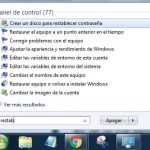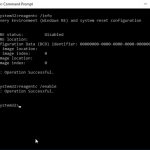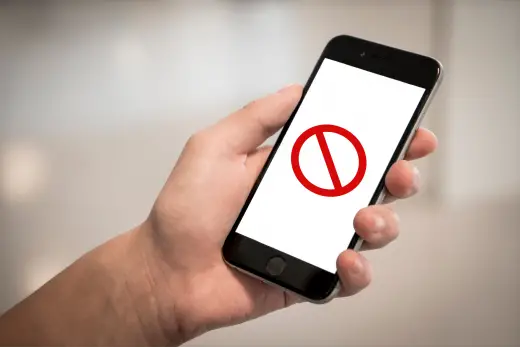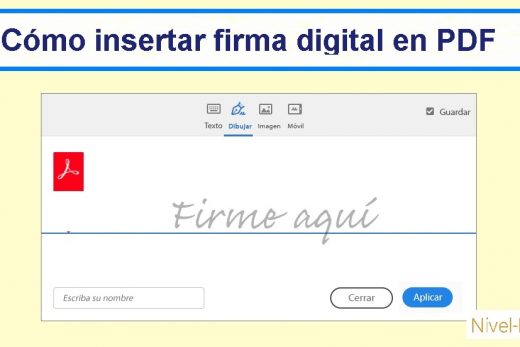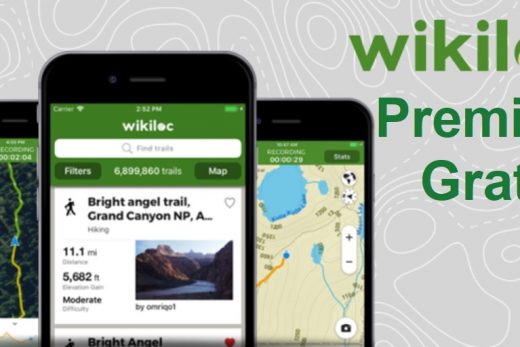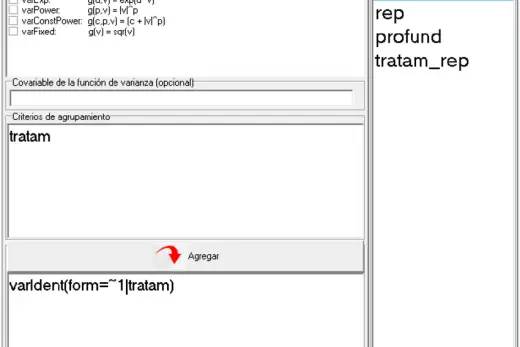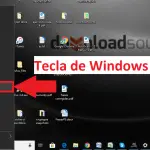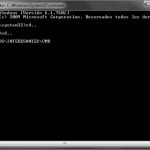Windows viene con un sistema incorporado en el entorno de reparación llamado el entorno de recuperación. Desafortunadamente, es posible que el entorno de recuperación que se vuelven inaccesibles. Las mismas herramientas se puede acceder a través del DVD de Windows que venía con el ordenador, pero por desgracia no muchos fabricantes de ordenadores realmente ofrecen los medios de comunicación de Windows más. Por lo tanto, se sugiere que se crea el disco de reparación del sistema de arranque de Windows, que se puede arrancar desde el acceso a estas herramientas de solución de problemas y recuperación cuando los necesite.
Cómo crear un arranque USB Flash Recovery Drive en Windows 8
El primer paso es insertar un disco DVD o CD en la unidad de DVD que desea crear el disco con.
Entonces, si se utiliza Windows 7, haga clic en el botón de inicio y escriba recdisc . En la parte superior del menú de inicio debería ver Nombre del archivo aparece el recdisc y deben continuación, haga doble clic sobre él.
De lo contrario, si está utilizando Windows 8, escriba recdisc en la pantalla de Inicio de Windows y luego haga clic en el resultado de la búsqueda recdisc cuando aparezca.
La pantalla Crear un disco de reparación del sistema de ahora debe estar abierta.
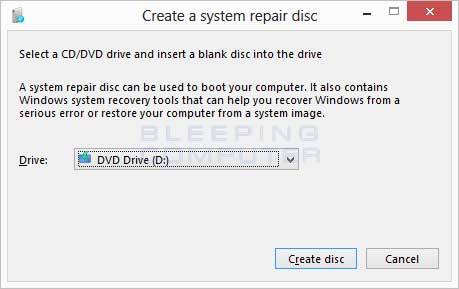
Seleccione la unidad que tiene los medios de comunicación en blanco insertadas en y haga clic en el Crear disco botón.
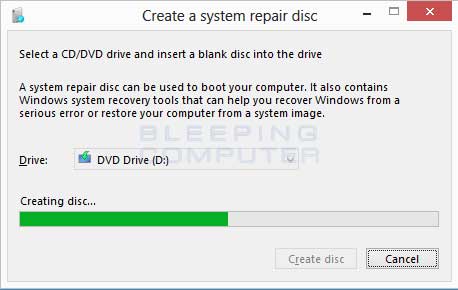
de Windows comenzará a crear el disco de reparación, y cuando termine, la pantalla uno de estos cuadros de diálogo en función de la versión de Windows que esté utilizando.
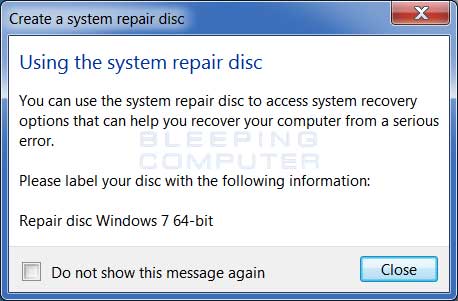
Ahora puede hacer clic en el botón Cerrar y luego extraer el disco de la unidad. Por favor ponga el disco y guárdelo en un lugar seguro. Cuando esté listo para usarlo, simplemente insertarlo en su ordenador y reiniciar el sistema. El ordenador debe detectar como un medio de inicio y le preguntará si desea arrancar fuera de ella. Siga las instrucciones que da con el fin de arrancar el ordenador con el CD de reparación. Una vez que se carga el entorno de recuperación, a continuación, puede acceder a las opciones de recuperación que están disponibles.
Para obtener más información acerca de las diferentes herramientas que se pueden utilizar en el entorno de recuperación de Windows, por favor ver estos tutoriales para su sistema operativo en particular.
Windows XP
Guía
- de recuperación de Windows XP Características
Windows Vista
- Cómo utilizar el símbolo del sistema en el Windows Vista Entorno de recuperación de
- Uso de Restaurar Sistema desde la Vista de Windows entorno de recuperación
- Cómo automáticamente reparar Windows Vista mediante la reparación de inicio
- Cómo utilizar el Windows Vista de diagnóstico de memoria Herramienta
- uso de restaurar Windows Vista Complete PC para restaurar el equipo
Windows 7
- Cómo iniciar el Windows 7 Entorno de recuperación de
- Cómo utilizar la imagen del sistema de recuperación de Windows 7 y Windows 8 Entorno de recuperación de
- Cómo utilizar el sistema 7 de comandos de Windows entorno de recuperación del símbolo del
- Cómo crear una imagen del sistema de Windows en Windows 7 y Windows 8
Windows 8
- Cómo utilizar Syst em imagen de recuperación en el Windows 7 y Windows 8 Entorno de recuperación de
- Cómo utilizar Restaurar sistema desde el Windows 8 Entorno de recuperación de
- Cómo utilizar el sistema 8 de comandos de Windows entorno de recuperación del símbolo del
- Cómo reparar automáticamente Windows 8 usando automática reparación
- Cómo crear una imagen del sistema de Windows en Windows 7 y Windows 8

Hola, aquí un friki de los tutoriales y los videojuegos, espero que te guste mi web que con tanta dedicación he creado para entretenerte! Hablamos pronto!